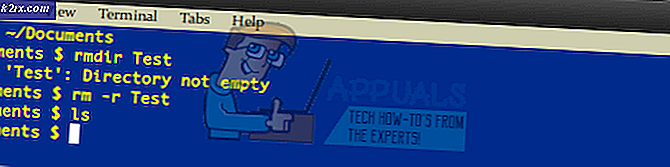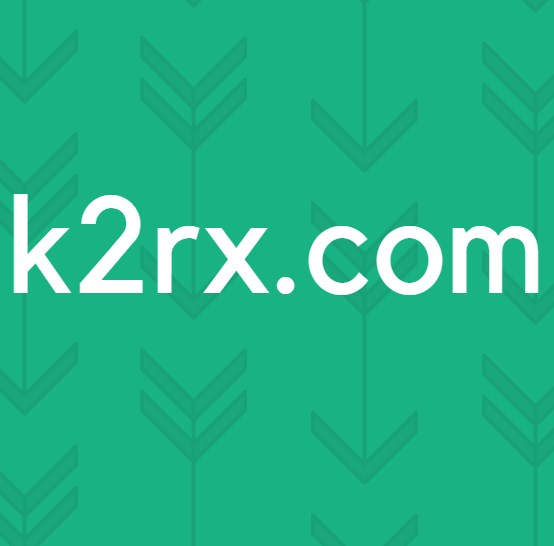Slik installerer og konfigurerer du Apache Web Server på Ubuntu / Debian
Ingen annen webserverpakke er hvor som helst nær å være like populær som Apache er. Det er for tiden anslått at litt over halvparten av alle nettsteder på Internett tjener fra en Apache-pakke. Ubuntu og Debian er populære Linux-distribusjoner for serversystemer, og begge er utstyrt med spesielle server-only-pakker. Dette gjør Apache og enten Debian eller Ubuntu en vinnende kombinasjon under flertallet av konfigurasjoner. Selv om det er mange andre serverpakker å velge mellom, er Apache nyttig på grunn av hvor mange forskjellige rutiner som er kompatible med det.
Mens Debian og Ubuntu bygger Apache-pakkene på samme måte, er dette forskjellig fra andre serverstrukturer. openSUSE og de fleste kommersielle Linux-distribusjoner har sine egne måter å bygge den på. Hvis du er kjent med DEB-pakkeadministrasjonsordningen, kan du kanskje allerede være kjent med noen av teknikkene som brukes til å få denne populære serverarkitekturen installert.
Installere og konfigurere Apache pakker
Ubuntu og Debianserverteknologi kommer ofte uten skrivebordsmiljø. Du vil sannsynligvis jobbe med et rent Bash CLI-grensesnitt, selv om du kan installere en annen kommandotolker hvis du vil. For denne diskusjonen antar vi at du jobber fra en virtuell konsoll under en brukerkonto. Du kan bytte mellom virtuelle konsoller ved å holde nede CTRL og trykke F1-F6. CTRL + F7-tasten er reservert for en XFree86-server, som du sannsynligvis ikke har under denne konfigurasjonen.
Start med å logge deg på kontoen din. Når du har nådd $-prompten, kan du begynne å installere Apache Web Server. Utsted følgende kommandoer etterfulgt av å trykke på retur:
sudo apt-get oppdatering
sudo apt-get install apache2
Avhengig av installasjonen kan det hende du mottar enten et ton utgang eller ikke mye i det hele tatt. Hvis du får advarsel om at pakkene allerede har blitt installert, prøv å utstede mann apache2. Hvis du får en skikkelig mannsside, er den allerede installert. Hvis det leser ingen mannsoppføring for apache2, vil du prøve å installere på nytt.
Når pakkene blir installert, kjører du allerede en fungerende webserver. Testing om Apache kjører riktig krever en nettleser. Du kan enten få tilgang til VPS 'IP-adresse ved å skrive den inn i adresselinjen til en aktiv grafisk nettleser som er koblet til Internett på en annen maskin eller leder til en CLI-nettleser som Lynx, og gjør det samme.
Du får en veldig grunnleggende side som leser domenenavnet eller serverens IP-adresse hvis den fungerer som den skal. Dette betyr at du har serveren som kjører, men du har ikke lagt til noe på siden din ennå. Nå kan du starte konfigurasjonen hvis ønskelig. Bruk CD-kommandoen til å gå til Apache-katalogen ved å skrive og skriv deretter ls for å få en katalogoppføring. Hvis serveren din ikke gir deg fargeutgang, bruk enten dir -color eller ls -color for å se hvilke oppføringer som er enkle tekstfiler og hvilke kataloger. Hva som står i oppføringen, avhenger av hvilken versjon av Apache-pakkene som er installert. Flere steder i filstrukturen er spesielt viktige:
PRO TIPS: Hvis problemet er med datamaskinen eller en bærbar PC / notatbok, bør du prøve å bruke Reimage Plus-programvaren som kan skanne arkiver og erstatte skadede og manglende filer. Dette fungerer i de fleste tilfeller der problemet er oppstått på grunn av systemkorrupsjon. Du kan laste ned Reimage Plus ved å klikke her- ports.conf: Virtuelle verter lytte til porter som er registrert i denne filen. Pass på at informasjonen er oppdatert for å kunne støtte SSL-systemet. Hvis du bruker SSL, vil du også prøve sudo nano conf.d for å sjekke SSl konfigurasjon og sikkerhetsstandarder.
- apache2.conf: De fleste konfigurasjonsalternativene blir satt i denne filen, og apache2-binæret vil alltid sjekke denne filen først for å se om et bestemt alternativ er satt. Skriv sudo nano apache2.conf når du er i katalog for å redigere denne filen. Du merker at denne filen har tre separate seksjoner. Den første lar deg endre Apache-serverprosesser på et globalt nivå. Standard serverinnstillinger er alle plassert i den andre delen, og virtuelle verter er definert i den tredje. Debianbaserte distribusjoner, inkludert Ubuntu, krever mest konfigurasjon nederst ved hjelp av inkluderingsdirektiver. Det finnes en rekke inkluderingsinnstillinger nederst i filen.
- Nettsteder tilgjengelig og nettstedaktivert: Disse er begge underkataloger inne i katalogen. Den første definerer hvilket innhold som vises, uansett hvilke konfigurasjoner som er aktive. Den andre definerer virtuelle vertsdefinisjoner, og det inneholder for det meste symlinks til filer lagret i den første.
Du kan få en feil under konfigurasjonen som lyder:
Programmet 'nano er for øyeblikket ikke installert. Du kan installere den ved å skrive:
sudo apt install e3
Dette betyr at installasjonen av Ubuntu eller Debian-serveren ikke inkluderer nano tekstredigeringsprogrammet. Du kan installere den ved å utstede den valgte kommandoen, eller erstatte ordet nano med vi i de fleste kommandoene. Noen form for vi eller vim vil generelt bli inkludert i pakken din. Dette er også en god ide hvis du foretrekker vi over nano.
Når du ser over inkluderingen og andre konfigurasjonslinjer, kan du finne noen få store som du vil endre. Apache angir en timeout-parameter på 300, noe som betyr at serveren din har 300 sekunder for å betjene hver forespørsel. De fleste liker dette i løpet av et minutt. KeepAlive generelt som standard, og krever hver forespørsel om å laste inn en ny tilkobling. Slå på på gjør at tilkoblinger kan forbli åpne, slik at klienter kan utstede flere forespørsler. Hvis du justerer dette, må du angi et egendefinert nummer i delen MaxKeepAliveRequests. Denne linjen forteller Apache hvor mange individuelle forespørsler en forbindelse håndterer før den dør av. Setter den til 0 vil tvinge Apache til å betjene ubegrensede forespørsler til hver tilkobling. Du kan også drepe avkoblinger ved å angi et tidsbegrenset terskelnummer i sekunder på KeepAliveTimeout-linjen.
Hvis du vil sjekke hvilke moduler som ble kompilert i Apache-pakken, kan du gå tilbake til CLI-spørringen og utstede denne kommandoen:
apache2-l
Du kan se prefork.c, http_core.c, mod_so.c og mange andre alternativer. Http_core.c-koden mer enn sannsynlig måtte inkluderes for at Apache-pakken skal fungere riktig. Debian og Ubuntu-pakker installert via apt-systemet har en tendens til å ha alle nødvendige moduler samlet inn fra når de ble laget.
PRO TIPS: Hvis problemet er med datamaskinen eller en bærbar PC / notatbok, bør du prøve å bruke Reimage Plus-programvaren som kan skanne arkiver og erstatte skadede og manglende filer. Dette fungerer i de fleste tilfeller der problemet er oppstått på grunn av systemkorrupsjon. Du kan laste ned Reimage Plus ved å klikke her